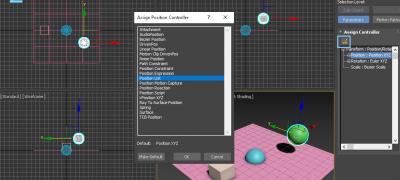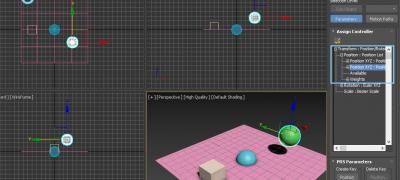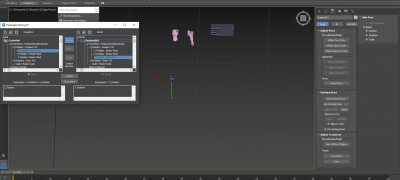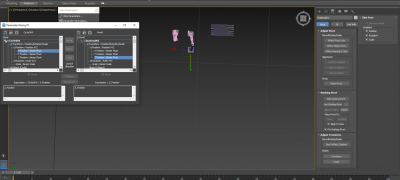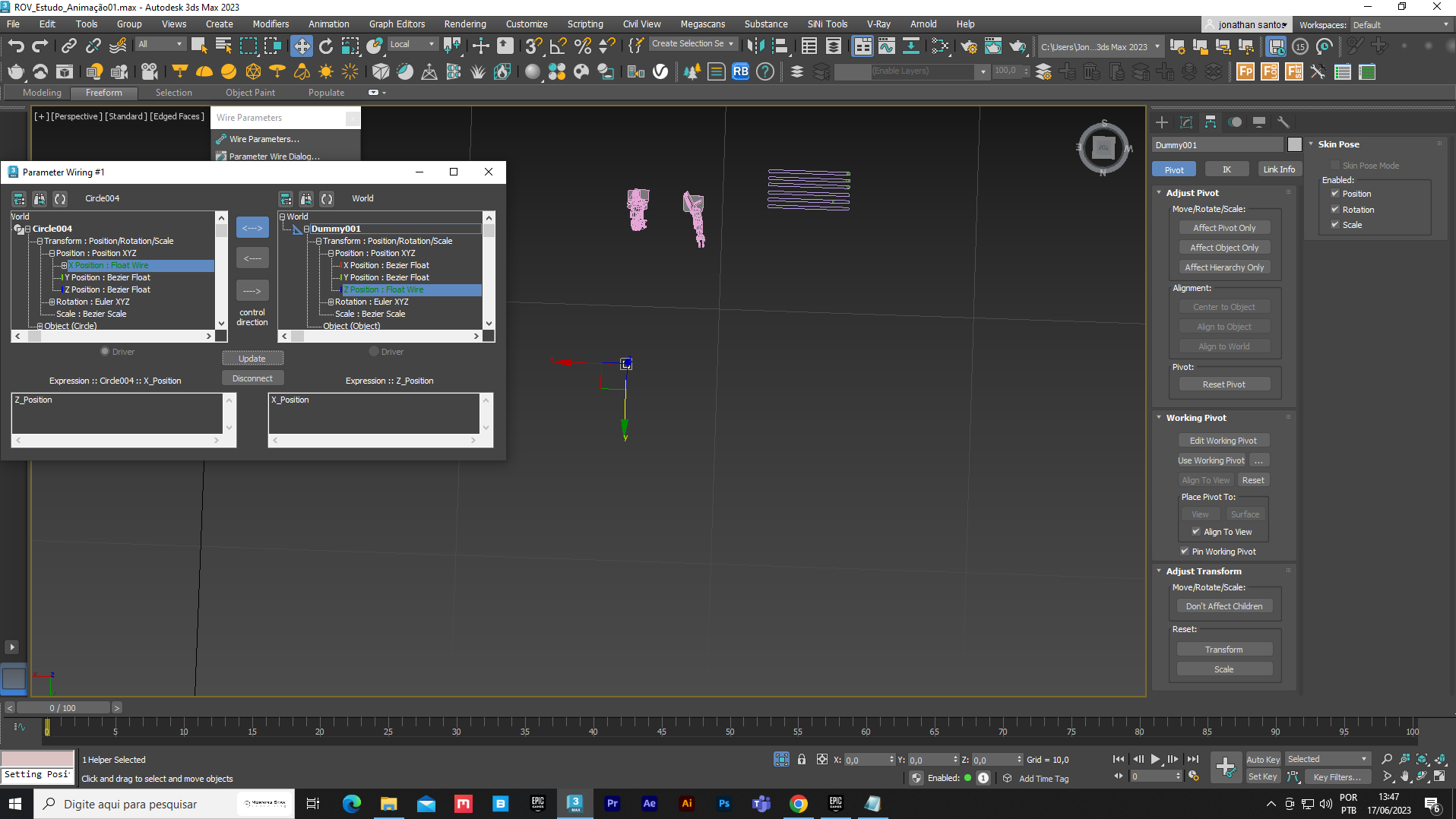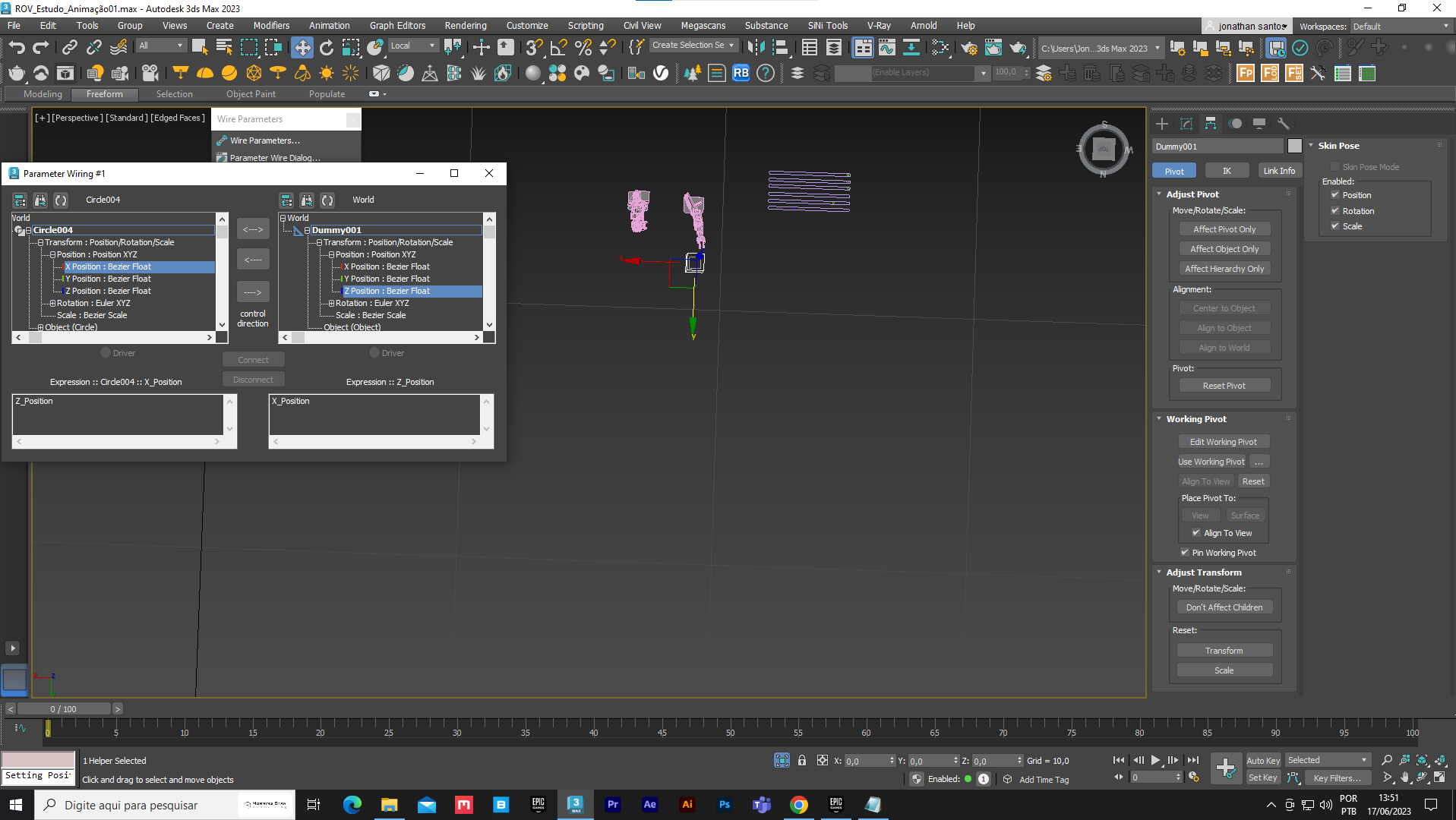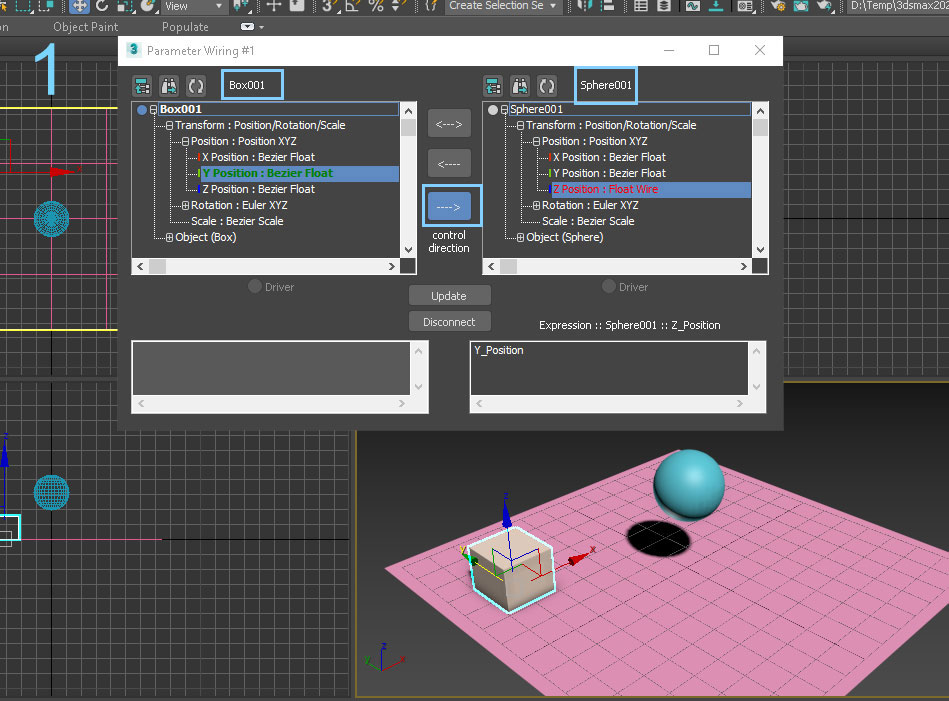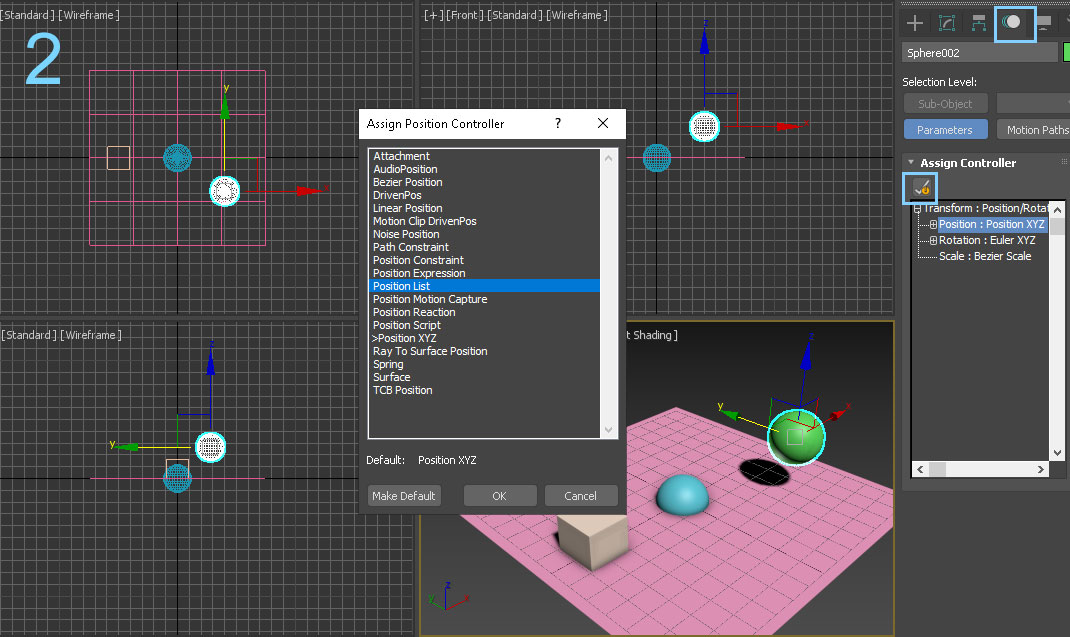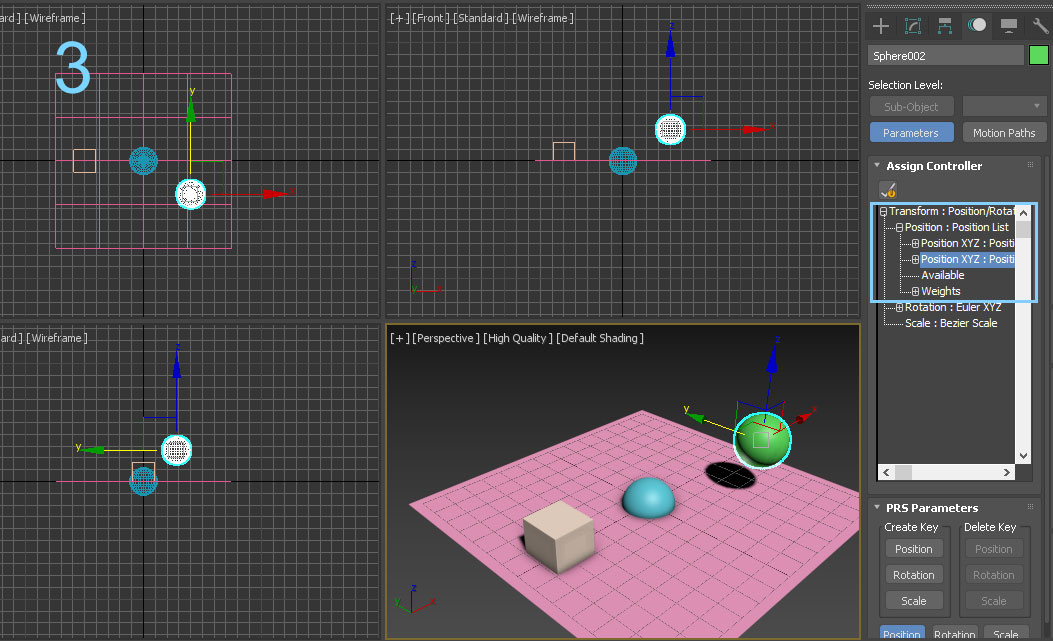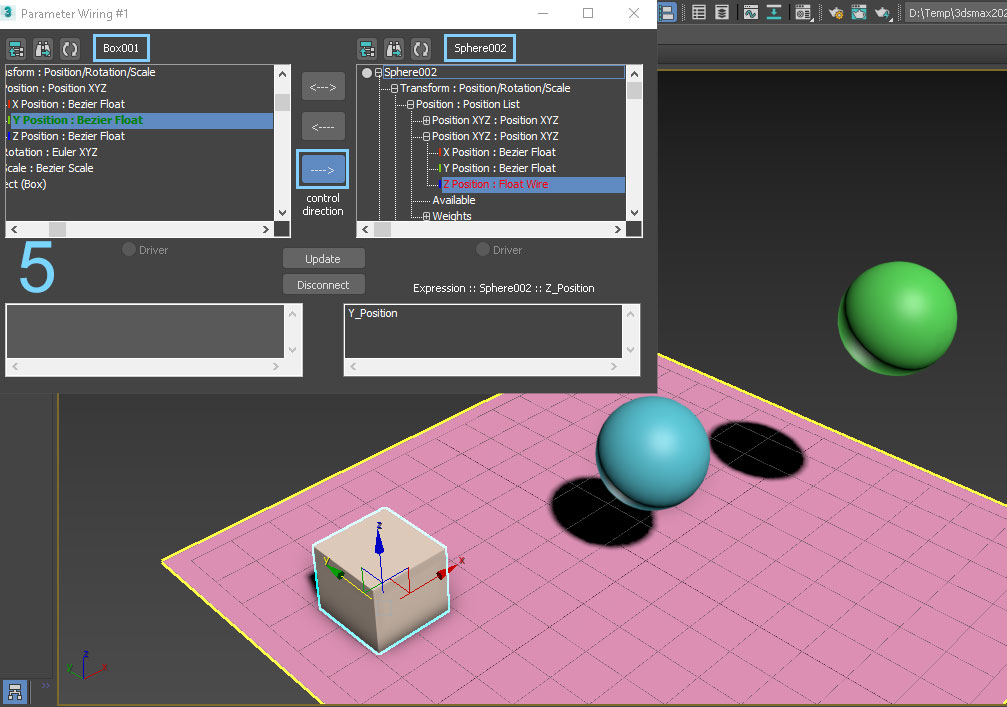Oi torebaJj, tudo bem?
Eu fiz um teste rápido para te mostrar como funciona.
1- Veja a imagem 1 em anexo, eu fiz o Wire da posição do Box em Y para controlar a posição da esfera em Z.
Funciona perfeitamente, porém, o Box tem que estar no 0 em Y e a esfera será movida para o 0 em Z depois que conectar, se a esfera deve estar em outra posição, por exemplo 10 em Z, o Box tem que estar 10 em Y, a não ser que você use expressões matemáticas no Wire para compensar, por exemplo, colocando +10 na posição do Box em Y, assim, quando ele estiver na posição 0 vai equivaler a posição 10 em Z para a esfera.
2- Porém, se deseja mover a esfera normalmente e aplicar o Wire sem interferir nas transformações dela, você precisa adicionar uma segunda transformação de posição, para ter duas, assim, uma será usada para movimentar manualmente e a outra será usada pelo Wire.
Você faz isso acessando o painel Motion, selecionando o Position dentro do Assign Controller e clicando no ícone dele marcado na imagem 2.
Vai abrir a janela de controladores, escolha a opção Position List, ela permite adicionar mais de uma posição.
3- Dai é só selecionar o Available que aparece dentro do Position, clicar no ícone do Assign Controller novamente e escolher o Position XYZ igual o que já tem na primeira posição da lista, desta forma vai ficar com dois Position XYZ como mostra a imagem 3.
4- Agora, se fizer o Wire novamente vai encontrar dois Positions XYZ no menu do objeto, escolhendo o segundo você não interfere na posição original do objeto no mundo 3D.
Eu escolhi novamente o eixo Z, como mostra a imagem 4, sendo que deixei a esfera alta em relação ao piso e em relação a primeira esfera, que só tem um Position e pula para a posição 0 em Z quando conectada com o Box.
5- Fiz exatamente a mesma conexão, sem expressão nenhuma, e agora a segunda esfera não mudou de posição, ela parte da altura que deixei.
Porém, é importante notar que eu cliquei na setinha de direção do Wire indicando que o Box controla a esfera como mostra a imagem 5, é só olhar na parte de cima para saber qual objeto esta em qual lado da janela e dai clicar na setinha certa, indicando a direção de quem controla quem, você clicou na setinha de sentido duplo, onde a posição de um interfere na do outro, dai precisa fazer uma composição mais complexa, com duas posições nos dois objetos.
Abração e tudo de bom.
André Vieira